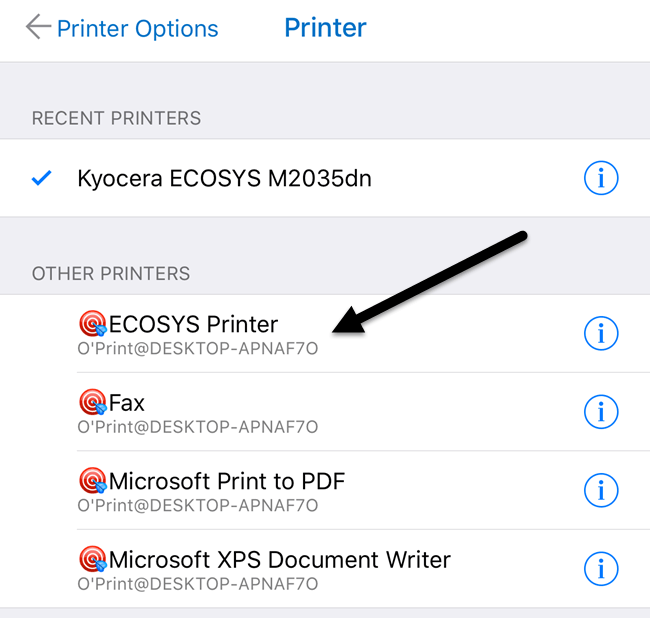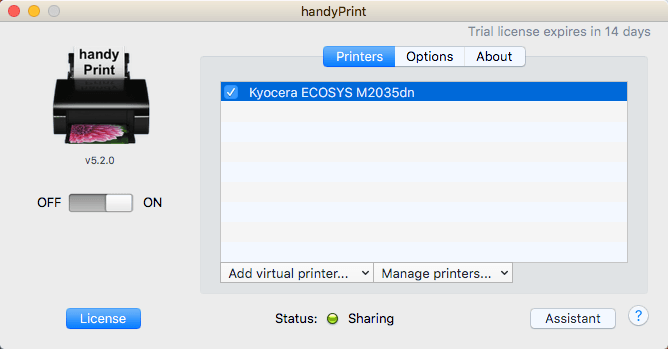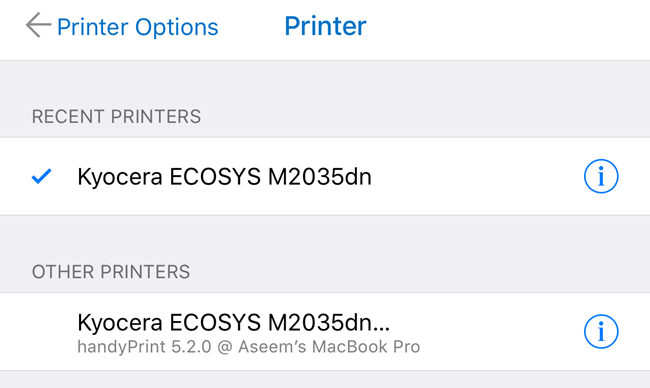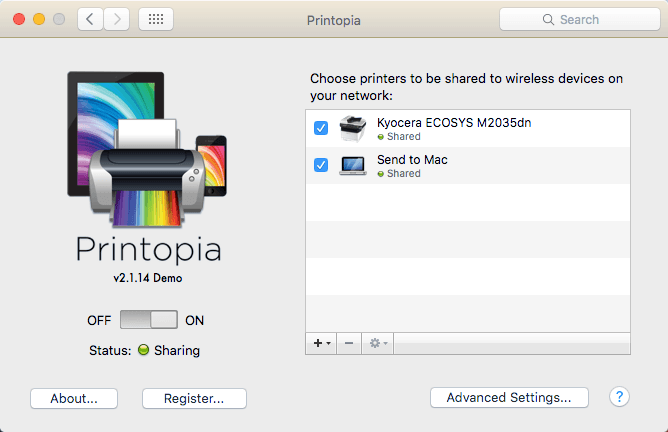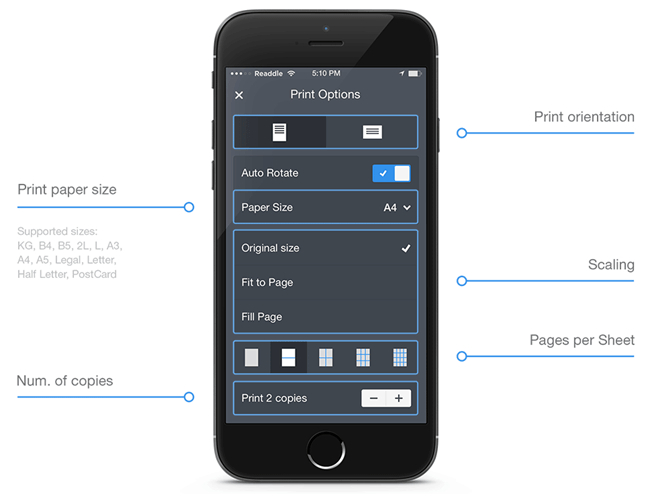Aveți o imprimantă și trebuie să imprimați ceva de pe iPhone sau iPad? Dacă imprimanta acceptă AirPrint, lucrurile nu pot fi mai ușoare. Imprimanta se va afișa doar în listă și e bine să mergeți.
Dacă nu aveți o imprimantă cu funcționalitate AirPrint, totuși, sunteți puțin noroc. Din fericire, există mai multe moduri în care puteți converti orice imprimantă într-o imprimantă cu funcționalitate AirPrint.
În acest articol, voi vorbi despre instrumentele terță parte pe care le puteți instala astfel încât să puteți imprimați direct de pe iPhone sau iPad la imprimanta dvs. locală sau la imprimantă / rețea fără fir.
Cerințe
Înainte de a intra în detalii, hai să vorbim despre cerințele pentru ca acest lucru să funcționeze. În primul rând, trebuie să aveți deja instalată imprimanta și să lucrați pe cel puțin un computer. Nu contează dacă imprimanta este atașată local mașinii sau dacă este o imprimantă fără fir / de rețea, trebuie doar să fie instalată pe aparat. În al doilea rând, pentru a imprima de la Apple dispozitiv pentru imprimanta dvs. non-AirPrint, va trebui să țineți computerul în permanență. Software-ul terț practic acționează ca un proxy și toate lucrările de tipărire merg mai întâi la computer și apoi sunt transmise la imprimanta.
În sfârșit, va trebui să cheltuiți niște bani ca aceștia - aplicațiile pentru părți nu sunt gratuite. Merită să luați în considerare depășirea tuturor acestor probleme și pur și simplu să cumpărați o nouă imprimantă compatibilă cu AirPrint, deoarece acestea sunt destul de ieftine în zilele noastre. Cu acest lucru din drum, să intrăm în detalii. Voi menționa mai multe programe, unele pentru Mac și altele pentru Windows. În plus, voi vorbi despre hardware-ul pe care îl puteți cumpăra și care va funcționa și ca server de imprimare.
Windows AirPrint
Pentru mașinile Windows, cel mai popular program este <0, care costă 19,80 USD. Puteți descărca o încercare gratuită de 30 de zile pentru a vă asigura că funcționează corespunzător cu imprimanta și sistemul dvs. În general, am găsit interfața programului să fie puțin depășită, dar funcționalitatea a fost excelentă. Odată ce descărcați și instalați software-ul, interfața principală a programului vă va arăta toate imprimantele instalate pe sistemul dvs. . Dacă nu vedeți nici o imprimanta în listă, înseamnă că trebuie să accesați Preferințe sistem.
- Imprimanta & amp; Scanereși adăugați mai întâi imprimanta la OS X. Odată ce ați adăugat imprimanta, reveniți la O'Print și ar trebui să apară în listă.
În acest moment, nu trebuie să faceți altceva decât dacă imprimanta utilizează un port diferit de portul standard. Puteți să faceți clic pe butonul Editați(hârtie cu pictograma stilou) pentru a schimba numele imprimantei dacă doriți.
Acum, când accesați imprimarea de pe iPhone sau iPad și atingeți butonul Selectare imprimantă, ar trebui să vedeți toate imprimantele O'Print listate sub Alte imprimante. De asemenea, veți vedea că are numele computerului sub numele imprimantei.
Există o altă opțiune pentru Windows care necesită o configurație tehnică ceva mai multă, dar este complet gratuită. Consultați acest ghid pentru a instala AirPrintActivator și pentru a vedea dacă funcționează pentru dvs.
Mac AirPrint
Pentru utilizatorii de Mac, există două programe recomandate: HandyPrint și Printopia. HandyPrint necesită o donație pentru a activa licența, iar suma minimă este de 5 USD. Deci, practic, puteți achiziționa HandyPrint pentru 5 USD. Printopia este de 19,99 USD, dar HandyPrint are o versiune PRO care necesită o donare de 20 USD. Versiunea PRO poate rula chiar și atunci când un utilizator nu este conectat la Mac.
După ce descărcați HandyPrint, executați fișierul DMG și trageți pictograma în folderul Applications pentru ao instala. >
Când rulați programul, acesta va detecta imprimanta și va afișa în listă. De asemenea, trebuie să vă asigurați că butonul de comutare este setat la Activat.
iPad, veți vedea acum toate imprimantele HandyPrint listate sub Alte imprimante.
la fel ca in ceea ce priveste aspectul si functionalitatea.
Printopia are, de asemenea, o imprimanta Send to Macmod convenabil de a imprima un document direct pe computer. Ambele programe au funcționat foarte bine în testele mele, așa că nu văd nici un motiv să cheltuiți 20 $ atunci când puteți obține HandyPrint pentru $ 5.
Printer Pro
O ultima opțiune pe care am ar trebui să menționăm că este Printer Pro de la Readdle. Este o combinație de aplicații iPhone / iPad și desktop care rulează pe Mac sau Windows. Aplicația este de 7 $ în App Store, iar aplicația pentru desktop este gratuită.
Funcționează la fel ca celelalte programe menționate mai sus, în sensul că trebuie să aveți aplicația desktop în permanență pentru a putea fi imprimată locuri de muncă pentru a trece prin. Aplicația smartphone / tabletă este cu siguranță cea mai profesionistă și mai lustruită aplicație și are o mulțime de caracteristici, deci dacă faceți o imprimare serioasă și trebuie să modificați foarte mult setările imprimantei, aceasta ar putea fi cea mai bună opțiune.
Merită menționat că ar trebui mai întâi să instalați aplicația pe iPhone sau iPad și să vedeți dacă se poate imprima direct la imprimantă fără aplicația desktop. Potrivit site-ului, se poate imprima direct din interiorul aplicației la majoritatea imprimantelor fără aplicația desktop suplimentară. În general, este o opțiune bună și nu prea scumpă.
Lantronix xPrintServer
În afara programelor, puteți cumpăra de asemenea un dispozitiv hardware de la o companie numită Lantronix care acționează ca server de imprimare. XPrintServer este ceva ce am deținut, așa că știu că funcționează bine. Singurele probleme sunt că trebuie să vă asigurați că este acceptată imprimanta și costă o sumă de $ 200!
o soluție foarte bună dacă sunteți într-un mediu de birou mic, cu mulți utilizatori de la Apple și mulți imprimante. Nu are sens cu adevărat o casă cu unul sau două imprimante.
Acestea sunt aproape toate opțiunile pentru imprimarea la o imprimantă cu tehnologie non-AirPrint din rețeaua dvs. Rețineți că dacă imprimați numai din Chrome sau din alte aplicații Google, cum ar fi Gmail etc., puteți să configurați cu ușurință Google Cloud Print și să nu vă faceți griji în legătură cu niciunul dintre aceste programe. Dacă aveți întrebări, nu ezitați să comentați. Bucurați-vă!